AndroidでLINEの通知音が変更できない時の解決方法
LINEの通知音といえば、デフォルトでは「ポキポキ」という音が設定されています。これを別の音に変更したい場合は、LINEアプリ内の設定から変更することがでるはずです。しかし、時には何らかのトラブルにより変更ができなくなってしまう場合があります。
そこで、この記事ではLINEの通知音が変更できないときのための対処法をAndroidユーザー向けにいくつかお伝えします。また、変更する際に気を付けておきたいポイントについても解説します。通知音が変えられなくて困っている、イライラしている、という方も、この記事を読んで落ち着いて様々な方法を試してみましょう。
- 解決法1、Android端末を再起動する
- 解決法2、LINEアプリの通知をオンにする
- 解決法3、Android端末を最新バージョンにアップデートする
- 解決法4、LINEのバージョンを最新版に更新する
- 解決法5、LINEでヘルプセンターを確認する
- 解決法6、LINEの通知音の変更操作を確認する
解決法1、Android端末を再起動する
まず、初めに試していただきたい対処法は、端末の再起動です。LINE 通知音が変更できない原因として端末のデータの整理がうまくいっていない可能性が考えられますが、再起動をすることによって整理することができます。
Android端末であれば、どの機種でも基本的に再起動の方法は変わらず以下の通りです。
電源ボタンを長押しします。
出てきたポップアップの「電源を切る」または「再起動」をタップします。
「電源を切る」をタップした場合は再度電源ボタンを押せば再起動します。
「再起動」を押した場合はしばらく待てば自動的に再起動します。
解決法2、LINEアプリの通知をオンにする
LINEで通知音が変更できない理由として、そもそもLINEで通知機能がオンになっていないという可能性も考えられます。そのため、以下の手順でLINEの通知が有効になっているか確認しましょう。
LINEのホーム画面で歯車アイコンをタップします。
少しスクロールすると出てくる「通知」をタップします。
「通知」の横のボタンが以下の画像のようになっていれば、通知はオンになっています。灰色になっている場合は、タップしてオンにしてください。
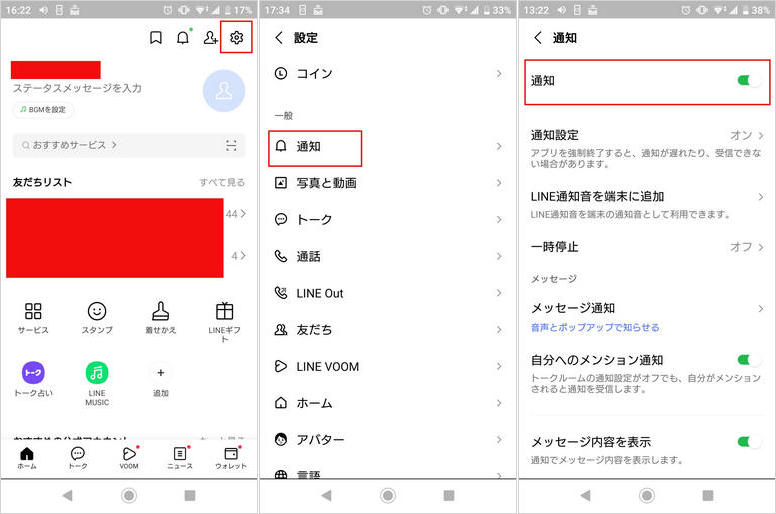
解決法3、Android端末を最新バージョンにアップデートする
AndroidのOS自体が最新版になっていないことで、不具合が発生している場合も考えられます。AndroidでLINEの通知音が変更できない場合には、スマホのAndroidを最新版にアップデートすることで解決する可能性があります。アップデート操作をする前には、データが消失しないようにバックアップを取りましょう。
手動でAndroidをアップデートする
まず、手動でアップデートする方法をお伝えします。
スマホの「設定」アプリを開き、「ソフトウェア更新」という項目を探してタップします。(機種により異なりますので、設定アプリ内の検索窓を活用してください。)
出てきた画面で「更新」「今すぐ更新」などの文字をタップします。
更新完了したら、「再起動」をタップします。(機種により表示が異なる場合があります。)
これで端末が再起動して最新バージョンのAndroidのインストールが完了します。
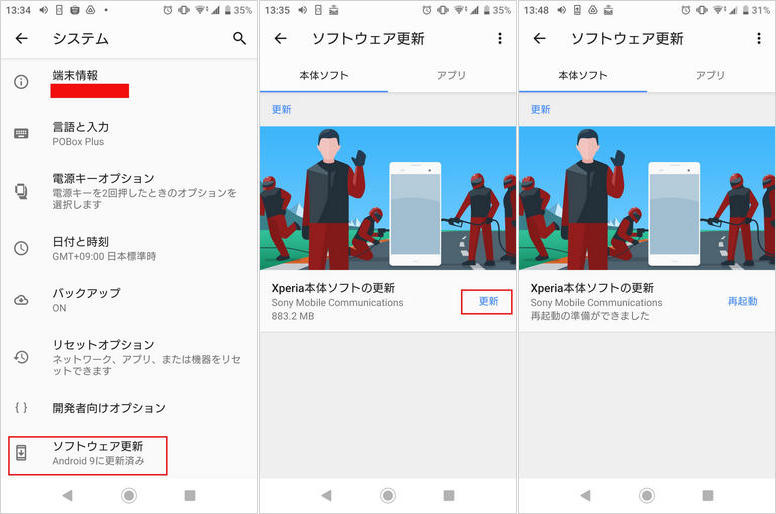
自動でAndroidをアップデートする
また、自動アップデート設定をすることで、いちいち上記のような手順を実行せずに自動的に最新バージョンに保つことができます。
自動アップデートを有効にするには、手順2の「ソフトウェア更新」のメニュー画面から、「システムの自動更新」など(こちらも機種により表示が異なります)をタップします。
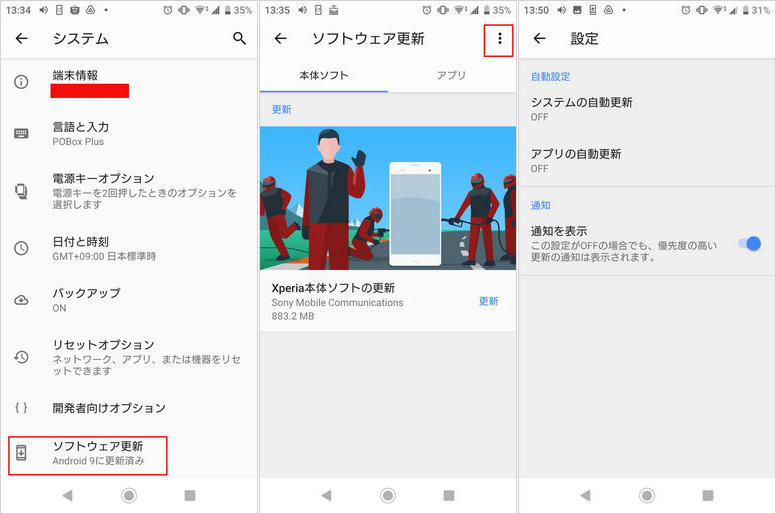
解決法4、LINEのバージョンを最新版に更新する
AndroidのOSが最新版でも通知音を変更できない場合は、LINEのバージョンが古いのが原因という可能性も考えられます。LINEアプリのバージョンが古いまま使っていると、不具合が発生する可能性もあります。そのため、LINEを最新バージョンにアップデートすることで、LINE通知音の問題が解決することもあります。
LINEアップデートの方法は、以下の通りです。
Google Playアプリを開き、自分のアカウントアイコンをタップします。
「アプリとデバイスの管理」をタップします。
「利用可能なアップデートがあります」をタップします。
LINEのアイコンの隣にある「更新」ボタンをタップします。
この手順で、LINEのバージョンが最新になるので、もう一度通知音を変えられないか試してみてください。
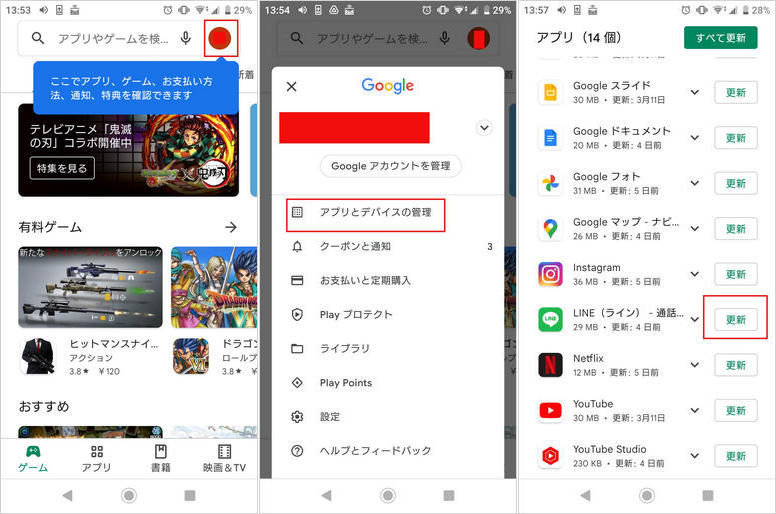
解決法5、LINEでヘルプセンターを確認する
上記の方法を試しても問題が解決しない場合は、LINE公式のヘルプセンターを活用しましょう。ヘルプセンターでは、よくある質問やトラブルへの対処法を自分で調べることができます。
ヘルプセンターの使い方は、以下の通りです。
LINEアプリのホーム画面にある歯車アイコンから設定を開き、下の方にある「ヘルプセンター」をタップします。
検索窓や「よくある質問」コーナーから、通知音に関する情報を探してみましょう。

解決法6、LINEの通知音の変更操作を確認する
以前に通知音を変更して変更方法が分かっているつもりでも、実は間違っているという可能性も考えられます。そんなときのために、通知音の変更方法をここでもう一度おさらいしておきましょう。
6.1、LINEの通知音をもう一度変更する
まずは、以前に通知音を変更したことがあるけれどまた別の通知音に変更したい場合の手順を紹介します。
LINEアプリの設定メニュー内の「通知」の中にある、「メッセージ通知」など通知音を変えたい項目をタップします。
「詳細設定」をタップします。
「音」をタップします。
サウンドの一覧が表示されるので、変えたい通知音にチェックを入れて「OK」を押します。
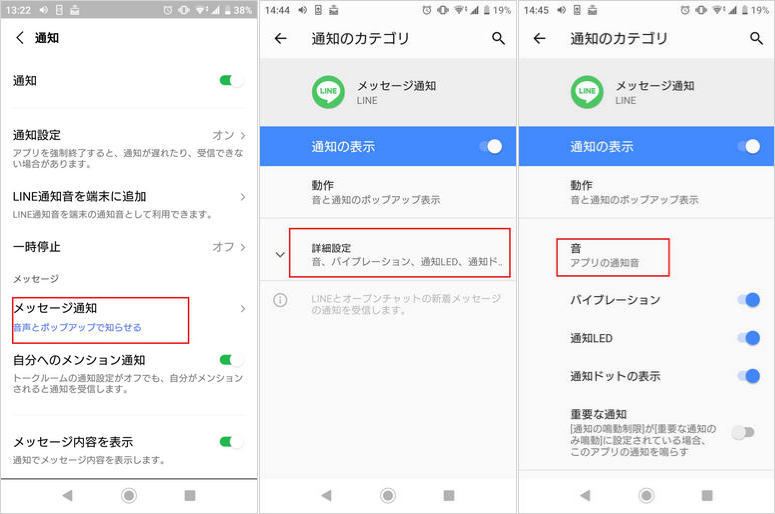
6.2、LINEの通知音をポキポキに変更する
LINEの通知音を変えていてデフォルトの「ポキポキ」という音に戻したいときも、基本的には上記「6.1」と同じ手順でOKです。
サウンドの一覧を下の方までスクロールしていくと「LINE:ポキポキ」という選択肢がありますので、ここにチェックを入れてOKをタップしましょう。
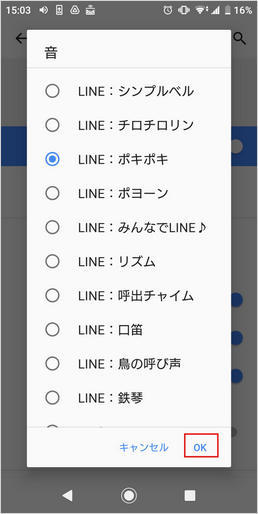
追加Tips:AndroidをiPhoneに機種変更して、LINEを引き継ぎたい場合の裏ワザ
AndroidがAndroidに機種変更した後、LINEトークの履歴を引き継ぐ方法を知っているかもしれませんが、AndroidがiPhoneに機種変更すると、多くのユーザーは操作方法を知りません。iPhoneとAndroidにはLINEのトーク履歴を保存するための異なるクラウドディスクがあるため、それらを直接転送する方法はありません。
今回は、LINE専用のデータ移行ツール「iCareFone for LINE」をお勧めします。iCareFone for LINEは、LINEデータを自由かつ安全に異なるOSシステム間で転送することができます。詳しい操作は、以下の手順に従ってください。
iCareFone for LINEをPC/Macにダウンロードして起動します。

AndroidとiPhoneをパソコンに接続して、真ん中の[転送]ボタンをクリックします。

LINEのバックアップが完成したら、AndroidでLINEアプリを開き、プログラム真ん中のQRコードをスキャンします。

Googleドライブのアカウントとパスワードを入力して、[ログイン]をクリックします。そして、AndroidのLINEバックアップを読み込みます。

転送先のiOSデバイスでLINEをログインし、「登録済み」をクリックして、LINEの転送を行います。

まとめ
この記事では、AndroidでLINEの通知音が変更できなくなった場合の対処法をお伝えしました。LINEの通知音が変更できない原因は様々なケースが考えられるので、まさかとは思っていてもここで紹介した方法をじっくりお試しください。AndroidのLINE通知音を変更する前に、LINEをバックアップすることをお勧めします!バックアップを用意し、冷静に1つ1つ試していただき、解決法が見つかれば幸いです。
- 無料でLINEデータをPCにバックアップして、バックアップファイルをプレビュー可能
- AndroidとiOSの間、iOS同士の間、Android同士の間で簡単にLINEトークを転送
- LINEデータをパソコンに保存して、ストレージの容量を解放
- LINEのトーク履歴、LINE写真、LINEスタンプなどのデータをバックアップから選択して、iPhoneに復元
- 最新のiOS 26とiPhone 17シリーズ及びほとんどのAndroidに適用








